你想在你的WordPress文章和页面中添加工具提示吗?
工具提示是当鼠标悬停在特定单词上时显示的附加信息。这是阐明你的内容的一个有用的方法。
在本文中,我们将向您展示如何在您的文章和页面中添加WordPress工具提示。
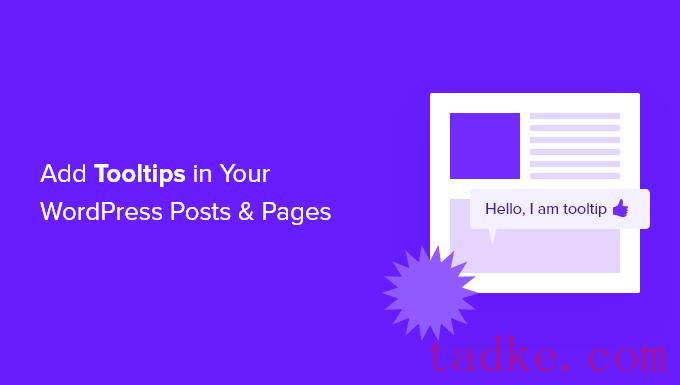
为什么在你的WordPress帖子和页面中显示工具提示?
工具提示以小框的形式显示有用的信息,当你将鼠标悬停在WordPress站点的某个区域上时,这些小框会弹出。它们是增加内容清晰度的好方法。
您可以使用工具提示来添加困难单词的定义,突出显示重要事实,并显示您的信息来源。就像脚注一样,它们可以改善用户体验,帮助访问者建立信任。
但是,工具提示永远不应该用于重要信息。你的文章应该包含你的读者所需要的一切,即使他们没有阅读工具提示,以防他们没有看到它们。你还应该确保不要过度使用工具提示,否则它们会分散网站访问者的注意力。
话虽如此,让我们看看如何在WordPress帖子和页面中添加工具提示。
如何在你的WordPress帖子和页面中添加工具提示
你需要做的第一件事是安装并激活WordPress工具提示插件。要了解更多信息,请参阅我们关于如何安装WordPress插件的一步一步指南。
一旦插件被激活,有几种方法可以在你的文章和页面中添加工具提示。第一种是自动向某些关键字添加工具提示。
自动添加工具提示到关键字
你所要做的就是导航到工具提示»添加新的来创建一个新的工具提示。您需要从添加标题开始。
这个标题是一个关键字,工具提示将自动显示在关键字出现在你的帖子和页面的任何地方。这可以节省你很多时间,因为你不需要在整个网站的多个位置添加工具提示。
如果您希望其他单词也显示工具提示,那么您可以在屏幕右侧的同义词部分输入它们。如果您输入了多个同义词,那么它们应该用管道符号|分隔。
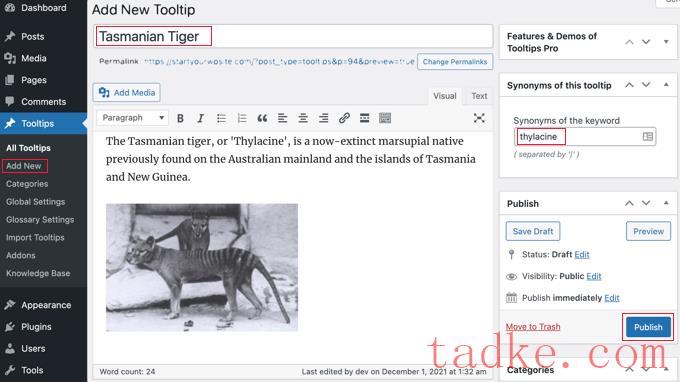
现在,在content部分,添加工具提示。一个工具提示可能只有几个单词长,也可能是几段内容丰富的图片和其他媒体。但是,请记住,您正在为工具提示编写内容,而不是完整的帖子,因此请尽量保持简短,以便在任何屏幕上都易于阅读。
完成后,您应该点击屏幕右侧的’ Publish ‘按钮。现在,工具提示将自动显示在您的帖子和页面上,无论工具提示的标题和同义词在哪里。
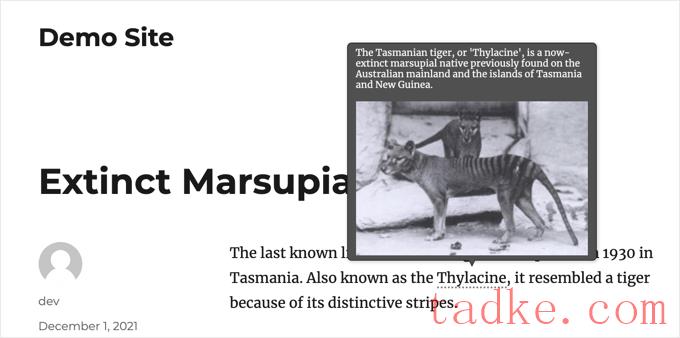
添加工具提示使用短代码
另一种添加工具提示的方法是在文章和页面的内容中添加短代码。这种方法适合于较短的工具提示,或者当你想要显示一次工具提示而不是在你的网站上的每个匹配的关键字。
如果你不熟悉短代码,那么你可以在我们的初学者指南中了解更多关于如何在WordPress中添加短代码。
要添加工具提示短代码,首先需要创建或编辑希望添加工具提示的帖子或页面。然后你应该在你希望显示工具提示的地方添加这个短代码:

你可以预览页面来查看工具提示的效果。
这是它在我们的演示站点上的显示方式。

从你的工具提示中建立一个词汇表
每个工具提示是一个关键字的描述,类似于你在字典或词汇表中找到的描述。当您继续添加工具提示时,就好像在构建一个基本的术语表。
这就是为什么WordPress Tooltips插件允许你在你的网站上显示工具提示的词汇表。只需将
[glossary]短代码添加到希望显示术语表的文章或页面中。发表文章或页面后,您可以访问您的网站查看术语表。
这是它在我们的演示站点上的显示方式。它包括我们添加到插件的工具提示列表中的工具提示,但不包括我们使用shortcode创建的工具提示。
#6# 如果你想自定义词汇表,那么你可以在你的WordPress仪表板中的工具提示»词汇表设置菜单中这样做。在这里,您可以找到一些选项,可以调整词汇表的显示方式和内容。
例如,您可以选择是否在术语表中显示图像,并且可以列出您不想包含的任何工具提示的ID。
我们希望本教程能帮助您学习如何在WordPress帖子和页面中添加工具提示。你可能还想看看我们的指南如何创建电子邮件时事通讯,或我们的专家比较最好的免费网站托管。
和































RSS